Når du slår iPhone fra, forhindrer du den anden person i at lytte til lyden fra din telefon. Denne funktion er nyttig, når du er i et støjende område, hvor du ikke kan høre hinanden, eller når du er sikker på, at du ikke vil tale i lang tid. Processen med at dæmpe andre lyde på iPhone varierer afhængigt af lyden.
Trin
Metode 1 af 2: Slå iPhone fra
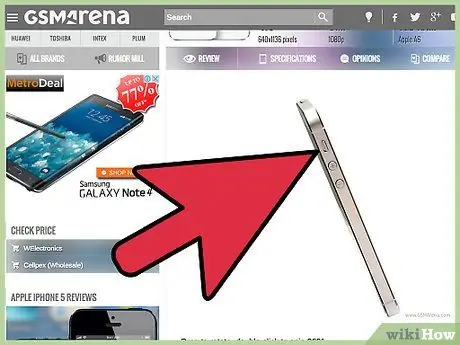
Trin 1. Brug knappen til hurtigt at slå ringetonen fra
Hvis du skal slukke for ringetonen med det samme, skal du skubbe kontakten over lydstyrkeknapperne på telefonens venstre side. Hvis den tilsvarende knap viser rødt, betyder det, at lyden er slået fra.
Bemærk, at denne metode kun dæmper ringetoner og meddelelser. Denne metode tavser ikke andre lyde fra iPhone, såsom musik eller alarmer
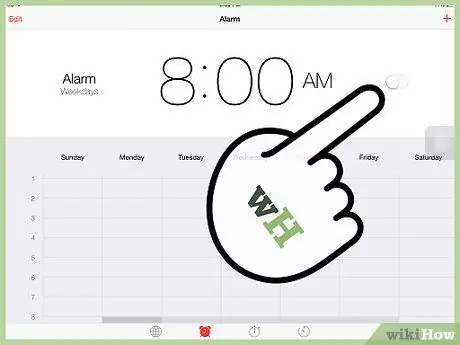
Trin 2. Dæmp alarmen ved at slukke den
Indstilling af iPhone til lydløs tilstand ved hjælp af knapperne påvirker ikke lyden fra den alarm, der er indstillet. Alarmstyrken er knyttet til ringetonevolumen. Så lyden af alarmen kan reduceres med lydstyrkeknapperne, men kan ikke dæmpes.
Du kan deaktivere en alarm ved at åbne appen Ur, vælge etiketten Alarmer og slukke for alarmen
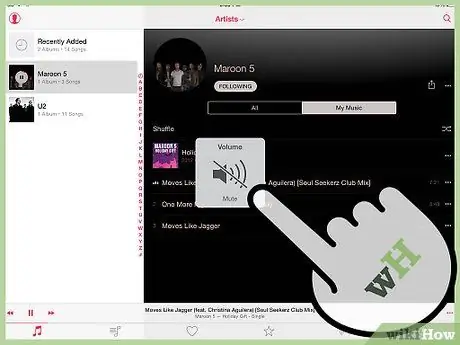
Trin 3. Slå musikken fra ved at skrue ned, mens den afspilles
Musikken påvirkes ikke af mute -knappen, så du skal skrue ned for den ved hjælp af lydstyrkeknapperne eller lydstyrkeregulatoren i musikappen. Skru musikken helt ned, indtil den er lydløs.
Når der afspilles musik, påvirker lydstyrkeknappen musiklydstyrken og ikke ringetonevolumen
Metode 2 af 2: Tavse dig selv under et opkald
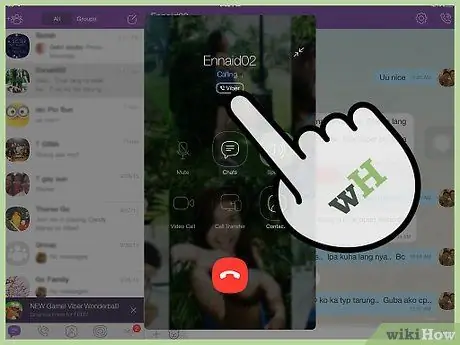
Trin 1. Foretag eller modtag opkald som normalt
Du kan slå alle telefonopkald fra ved hjælp af din iPhone.
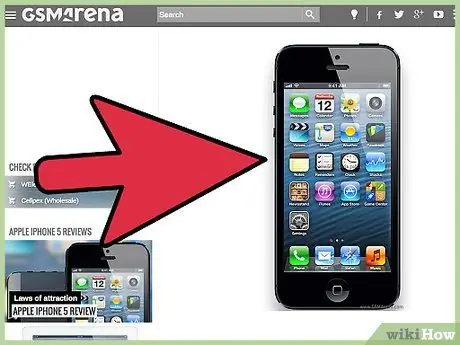
Trin 2. Hold iPhone væk fra hovedet
På denne måde vil telefonens skærm være aktiv, fordi iPhone ikke længere registrerer, at telefonen holdes tæt på øret for at forhindre tryk på knapperne.
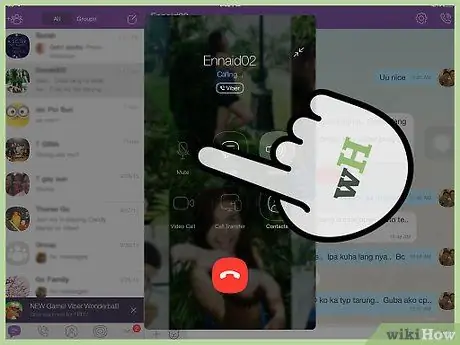
Trin 3. Tryk på knappen "Slå lyd fra" for at slå opkaldet fra
Knappen "Lydløs" ligner en skåret mikrofon. Afbrydelse af et opkald vil slå iPhone -mikrofonen fra. Du kan stadig høre den person, du taler med, men han kan ikke høre dig.
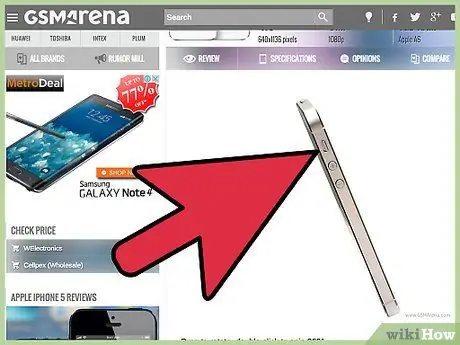
Trin 4. Tryk på knappen "Slå lyd fra", og hold den nede for at sætte opkaldet på hold
Dette sætter opkaldet på hold, så du kan gennemse din telefon eller foretage et andet opkald.
Ikke alle mobilnetværk understøtter opkaldshold
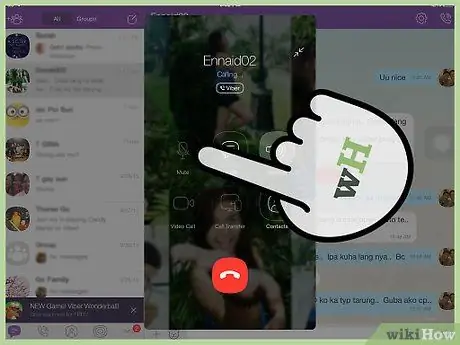
Trin 5. Tryk på knappen "Slå lyd fra" igen for at slå opkaldet fra eller sætte det på hold
Hvis den ikke bliver tavs, vil den anden person kunne høre dig igen.







